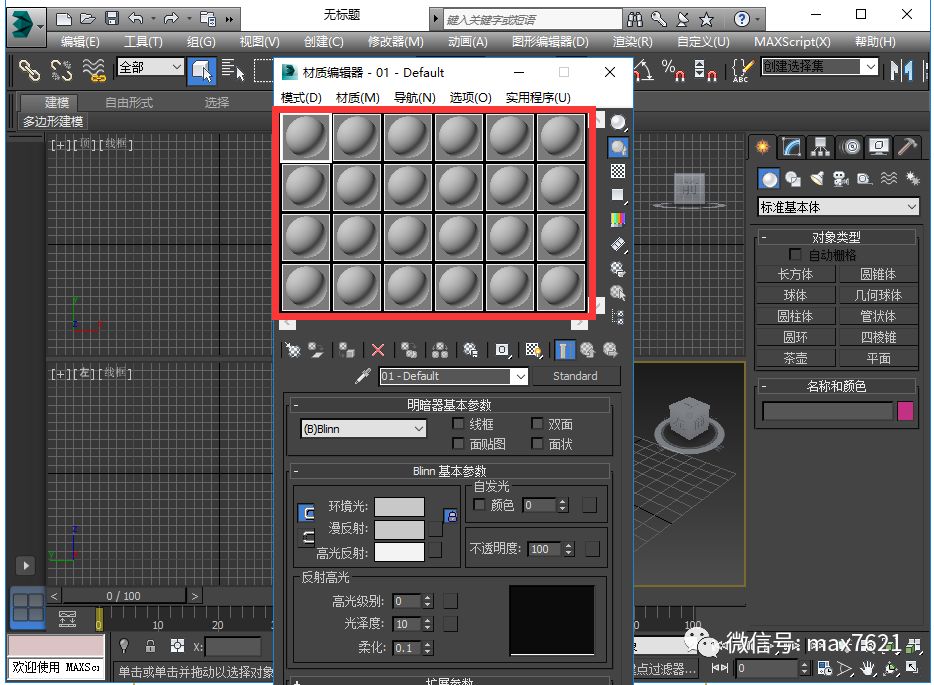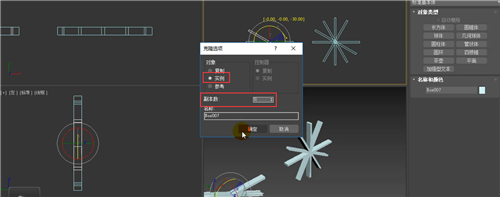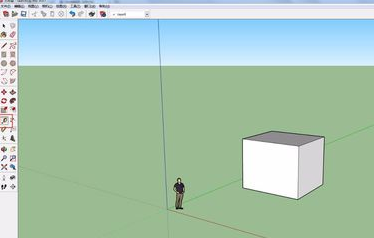3dsMax2009等高线制作高低起伏山路优质
[导读]本文简单讨论用3dsMax2009等高线制作高低起伏山路的方法。制作过程:用noise生成山体。为了让路面光滑。我把步幅数值设得比较高。生成线框。用shapemerge投影。在shapemerge下的outputsub-meshselection选face。加入编辑多边形选面级别。多边形下选makeplanar用z轴。这样我们能保持它是一个平面。
最终效果:

1.用noise生成山体。
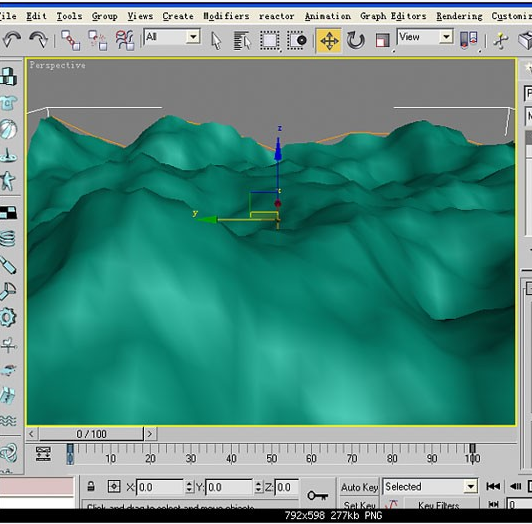
2.为了让路面光滑。我把步幅数值设得比较高。生成线框。
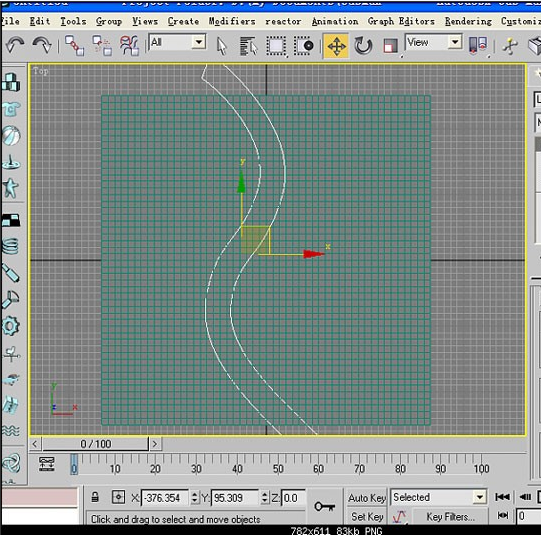
3.用shapemerge投影。
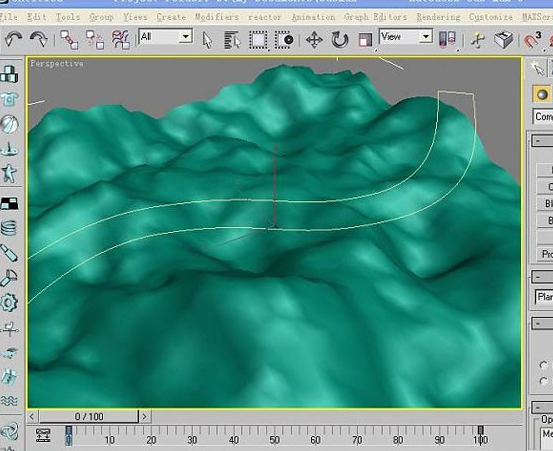
4.在shapemerge下的outputsub-meshselection选face。加入编辑多边形选面级别。
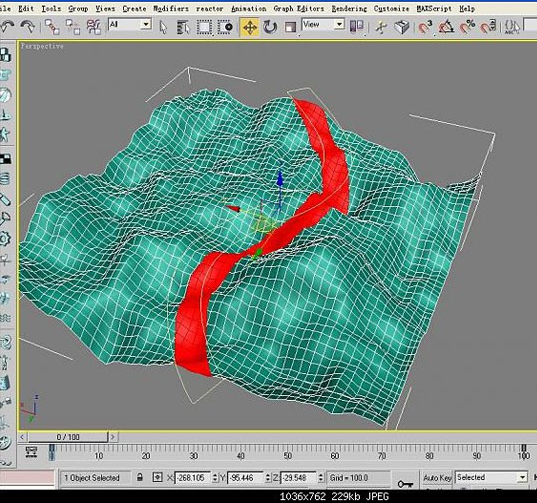
5.多边形下选makeplanar用z轴。这样我们能保持它是一个平面。在面级别加ffd手动调一下路的起伏。
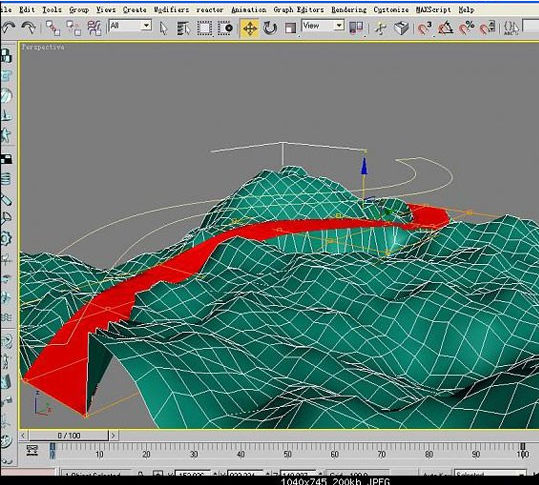
6.去光滑组。但贴图有拉伸。和路面贴图做标还没解决。期待大家多多交流指教。
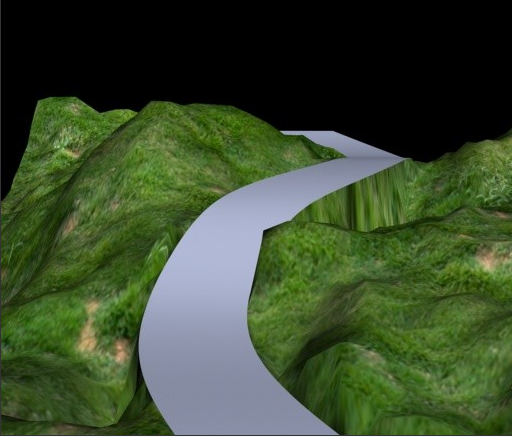
更多精选教程文章推荐
以上是由资深渲染大师 小渲 整理编辑的,如果觉得对你有帮助,可以收藏或分享给身边的人
本文标题:3dsMax2009等高线制作高低起伏山路
本文地址:http://www.hszkedu.com/43839.html ,转载请注明来源:云渲染教程网
友情提示:本站内容均为网友发布,并不代表本站立场,如果本站的信息无意侵犯了您的版权,请联系我们及时处理,分享目的仅供大家学习与参考,不代表云渲染农场的立场!
本文地址:http://www.hszkedu.com/43839.html ,转载请注明来源:云渲染教程网
友情提示:本站内容均为网友发布,并不代表本站立场,如果本站的信息无意侵犯了您的版权,请联系我们及时处理,分享目的仅供大家学习与参考,不代表云渲染农场的立场!